Dank der Technologie, die uns alles rund um das Internet präsentiert, haben wir die Möglichkeit, fast die ganze Welt zu besuchen und zu bereisen, ohne sich vom Sofa zu bewegen. Dies erreichen wir dank der verschiedenen spezifischen Anwendungen, die wir finden können, wie z Windows Landkarten App.
Dies ist ein leistungsstarkes Programm, mit dem viele von Ihnen möglicherweise nicht vertraut sind, das jedoch standardmäßig integriert ist Microsoft's eigenes Betriebssystem. Eigentlich ist es ein UWP-Anwendung wie viele andere, die wir finden, sobald wir das System von Grund auf neu installieren. Wie bei dieser Art von Lösung üblich, bietet es eine Reihe interaktiver Karten, zwischen denen wir uns bewegen, Orte besuchen, die Standorte aller Arten von Elementen kennen, Routen erstellen können usw.

Für all dies finden wir eine Reihe von Anzeigemodi und Funktionen, die versuchen, diese Art von Aufgabe zu erleichtern. Wie Sie sich vorstellen können, benötigt Microsoft Maps wie immer ein Internetverbindung sein in der Lage, uns alle seine Dienstleistungen anzubieten. Dies stellt in den meisten Fällen kein Problem dar, da wir in der Regel mit angeschlossenen Geräten arbeiten. Auf diese Weise können wir alle Arten von Abfragen zu Standorten stellen und daraus die Elemente extrahieren, die wir für wichtig erachten.
Zu all dem müssen wir hinzufügen, dass das Programm uns in Echtzeit bestimmte Probleme auf den Straßen wie Staus oder Unfälle anzeigen kann. Wir werden jedoch nicht immer eine Internetverbindung haben, wenn wir beispielsweise mitten auf einer Reise mit unserem Laptop im Auto sind, also reparieren wir es.
Laden Sie Karten herunter, um ohne Internetverbindung zu navigieren
Wir haben jedoch die Möglichkeit, diese Inhalte in Form von Karten herunterzuladen, um sie offline nutzen zu können. Das zeigen wir Ihnen als nächstes mit diesem einfachen Trick, den uns eine der Funktionen der App bietet. Um dies zu erreichen, müssen wir zunächst das Programm regelmäßig öffnen. Eine Möglichkeit, dies zu tun, besteht darin, im danach zu suchen Windows-Startmenü selbst .
Wir können auch den Namen Maps in das Suchfeld in der Taskleiste des Systems eingeben. Sobald wir es auf dem Bildschirm haben, müssen wir auf den Konfigurationsabschnitt der Anwendung zugreifen.
Dazu müssen wir nur auf die Schaltfläche in der oberen rechten Ecke klicken, die durch drei horizontale Punkte dargestellt wird. In dem neuen Fenster, das erscheint, haben wir also bereits die Möglichkeit, diese Karten herunterladen die wir kommentieren. Wir müssen nur auf die Schaltfläche "Karten auswählen" klicken, die sich im oberen Teil des neuen Fensters befinden.
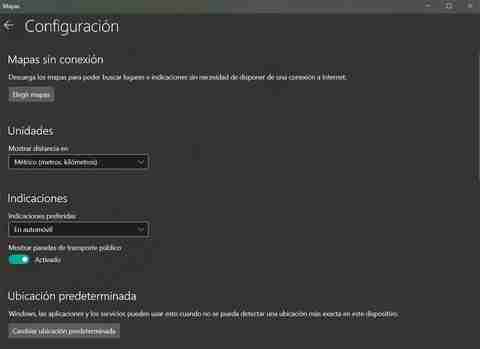
Dies führt uns zur Konfigurationsanwendung des Betriebssystems selbst, damit wir auf diese Weise die Karten auswählen können, die uns jeweils interessieren. Nachdem Sie auf den Abschnitt Karten herunterladen geklickt haben, können wir die Inhalte auswählen, die uns interessieren, katalogisiert von Kontinente . Dies gibt uns, wie bereits erwähnt, die Möglichkeit, die Navigationsanwendung ohne Internetverbindung zu nutzen.